如今,我們在網路上,甚至在電視節目中都能看到大量的慢動作影片,因為此類影片看上去令人驚嘆,而且富有吸引力。影片中的動作看起來如此緩慢,以至於你認為一切都停止了移動,但實際上並沒有 – 只是比我們的眼睛通常能感知到的要慢。
慢動作影片在 Instagram Reels 上也很流行。在本文中,我們將向你介紹如何製作慢動作影片。
目錄
第一部分:慢動作影片是什麼?如何在 Instagram Reels 上運作與應用
1. 什麼是慢動作影片
你可以透過從影片序列中去掉一些影格或只需要緩慢連續播放現有影格來實現慢動作。它可以讓你透過將日常的東西變成特殊的東西來拍攝一些有趣的片段。例如,水滴落下並在飛濺和擴散時產生不同的效果,這個過程看起來真的很有趣,就像油漆滴在巨大的畫布上一樣。
因此,在拍攝此類影片時,必須使用高解析度錄製以防止斷斷續續的效果,這一點非常重要。影格速率越高,我們就能讓動作更慢,而且沒有明顯的抖動,因為我們捕捉到的每一個影格都具有更多細節。
2. 慢動作如何在 Instagram Reels 上工作?
Instagram Reels 是 Instagram 應用程式中的一項新功能,使用者可以使用此功能製作 15 秒的短影片並將它們添加到他們的 Instagram 限時動態中。這個新工具以創新的方式處理時間和動作,它允許你錄製影片片段,但是僅保留最後的 15 秒。雖然初看上去這似乎是一種限制,但它實際上為創造有趣的小插曲開闢了一些富有創意的可能性。但是 Instagram Reels 慢動作功能如何工作?
Instagram Reels 慢動作背後的秘密在於其音訊功能。當錄製影片時,無論是正常模式還是慢動作模式,你都能夠從你的設備上可用的任何音樂庫中選擇歌曲、添加聲音特效和旁白。Instagram 利用了這一點,它在你以慢動作錄製時將音訊加速到正常速度,然後將其放慢到剛好足夠的速度,以使其在你以 1 倍速播放影片時聽起來很自然。這意味著,即使你從播放列表中選擇音量不同的歌曲,你的 Reels 影片也將具有一致的音量。
這就為 Reels 使用者提供了一個有趣的選擇:有一個每首曲目音量都不同的播放列表,他們可以使用該播放列表中的歌曲,從而透過他們的 15 秒影片片段營造出一種可視化的故事講述。
但這還不是全部;在你錄製完影片之後,你可以添加濾鏡和編輯工具,以使其更加生動。
第二部分:如何在 Instagram Reels 上製作慢動作影片與局部慢動作效果
1. 如何在 Instagram Reels 上製作慢動作影片?
Instagram Reels 是一項可讓使用者製作短影片的功能,這些短影片包含了按他們選擇的順序放置在一起的多張照片或影片片段。使用者可以從其發布的貼文和其相機相簿製作 Reels,相機相簿中包含了之前拍攝的照片和影片。使用者還可以進一步編輯這些 Reels,以添加一些濾鏡或文字。在你完成製作 Reels 之後,你可以將它們分享到你的 Instagram 限時動態,從而讓你的朋友和關注著觀看。
為了理解如何在 Instagram Reels 上製作慢動作影片,請依照以下步驟操作:
首先,啟用 Instagram 應用程式,向右滑動以進入相機頁面。或者,你可以點按左上角的「限時動態」按鈕。
現在點按「限時動態」旁邊底部面板中的「Reels」。你可以從這裡選擇時間。一個 Reel 允許的最長時間為 60 秒。
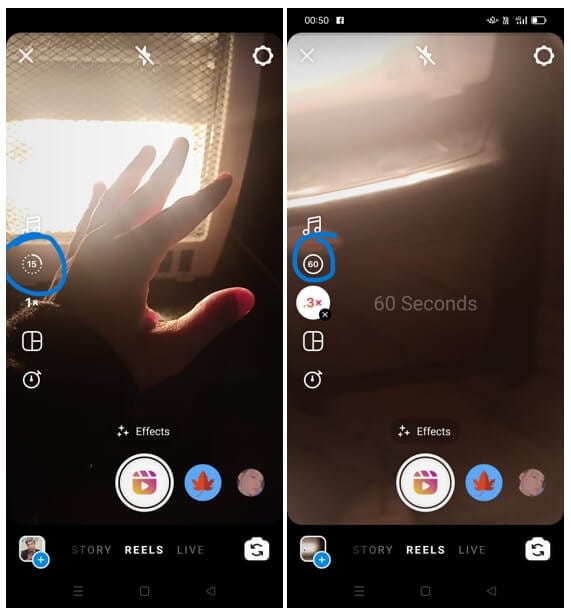
當在 Reels 上錄製慢動作影片時,你需要在錄製影片之前設定速度。為此,請點按 Reels 上你所選的照片或影片片段下方的「速度」按鈕,然後從兩個選項 0.3x 或 0.5x 中選擇。
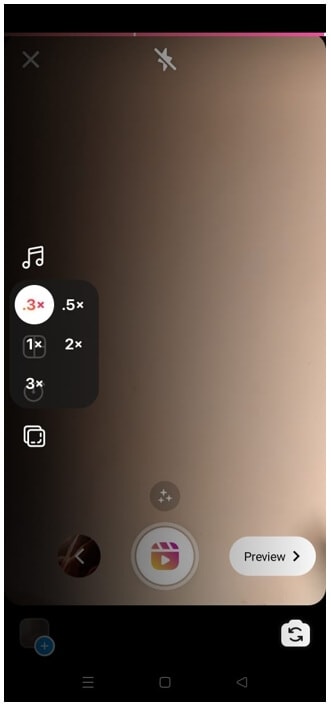
點按「速度」按鈕旁邊的相機按鈕進行試拍,看看你對該速度是否滿意。如果不滿意,你可以更改速度,或點按頂部的 X 取消此特定影片。一旦你對自己的速度感到滿意,請點按它旁邊的紅色錄製按鈕開始錄製你的慢動作影片。
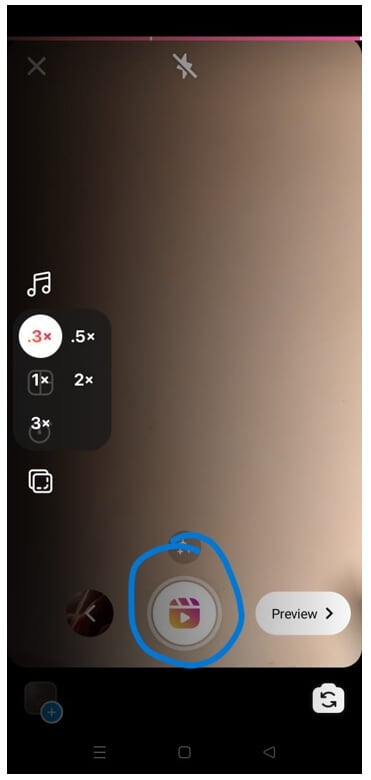
在播放你的慢動作影片時,在螢幕上向左或向右滑動,從而以正常速度以及分別以 0.3 倍和 0.5 倍速度播放,以進行對比。繼續左右滑動,直到找到你的影片片段的最佳播放速度為止。你還可以在觀看慢動作影片時向內或向外捏合,以調整你在特定時間在畫面中看到的內容。
如果要停止錄製,請點按紅色按鈕。你可以透過點按「預覽」按鈕來查看預覽。
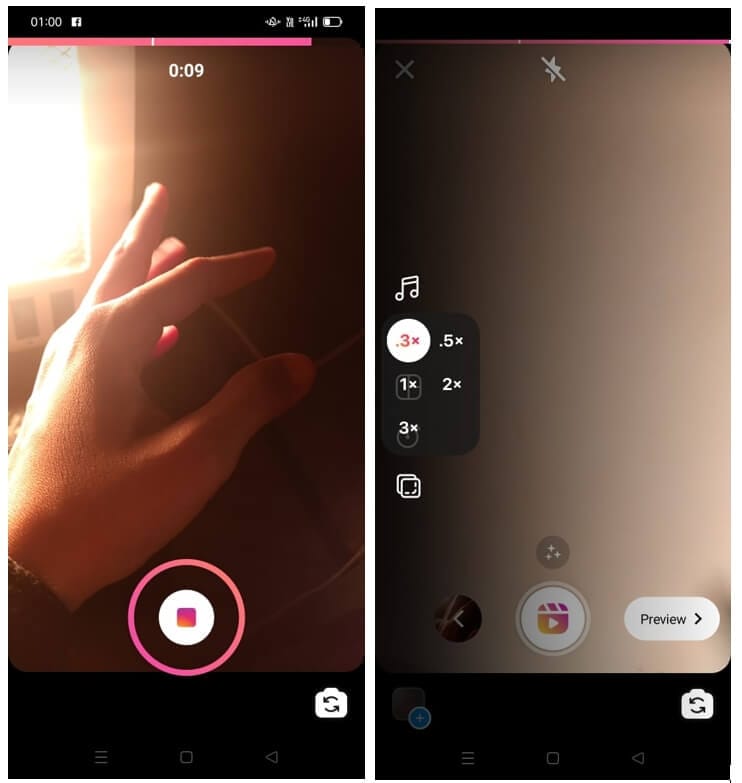
如果你對影片感到滿意,請點按「下一步」。現在,請用 reels 分享該影片。
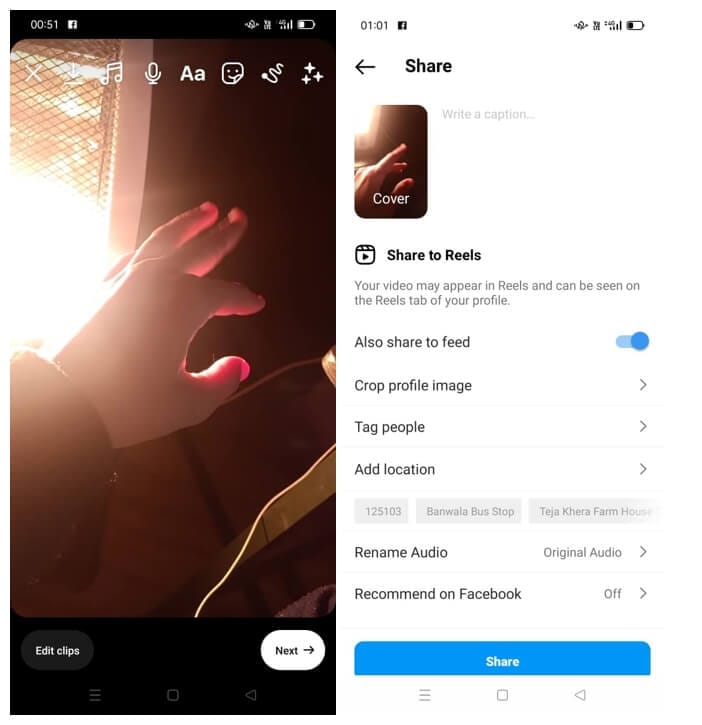
由於播放速度並不是使影片看起來真正是慢動作的唯一因素,因此必須確保你的鏡頭中有足夠的動作和移動,這一點同樣重要。這樣一來,當你選擇以正常速度或更慢的速度播放這些影片時,它們的內容將具有足夠的辨識度,從而給你的觀眾留下持久的印象。依據你想要拍攝的影片類型,只需增加或減少你使用的影片片段的數量及它們的持續時間即可。
那麼,為了理解如何在 Instagram 上製作慢動作 Reels,你還需要注意什麼?
當使用 Reels 編輯影片時,請確保它們沒有包含太多不相關的照片和影片。如果可能,盡量製作包含單一概念的影片; 否則,你的聽眾將很難理解。此外,你可以在將影片發佈到該平台之前添加特效或濾鏡,它們將使你的影片看起來更令人印象深刻。除此之外,你還可以製作多個 Reels 組成的更長幻燈片,方法是依照將它們組合在一起的相同順序逐一播放,或者打亂它們的順序進行播放。
不斷調整這些設定,然後看看哪種設定最適合你。
2. 如何在 Reels 上僅以慢動作錄製影片中的一部分?
在 Instagram 上,你可以錄製慢動作影片。你甚至可以更進一步,僅以慢動作錄製影片中的一部分,而其餘部分仍以正常速度播放。這會給你的影片帶來有趣的效果,在這些影片中,你希望某些部分以正常速度播放,而其它部分以慢動作播放。
- 透過這種方式,你可以製作出令人興奮的 Reels,從而讓人們注意到它們的全部內容!為此,請轉到 Instagram 相機或限時動態頁面,然後選擇 Reels 選項。
- 你可以依照上一節中所述的方法選擇速度,從而選擇加快或減慢影片或音訊的各個部分。例如,如果你希望影片的前 20 秒為 0.3 倍速的慢動作,則依照下圖所示進行選擇。
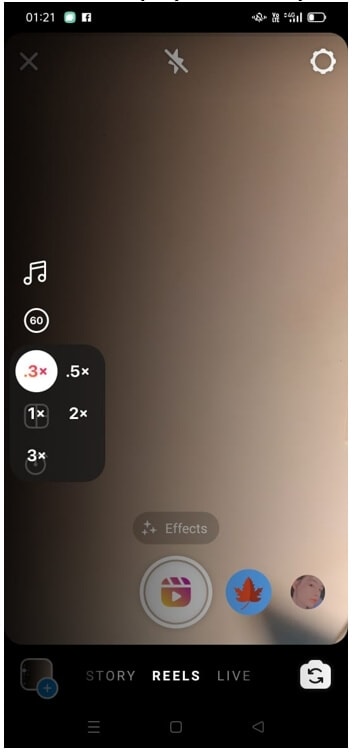
- 錄製影片到剩下 40 秒,然後停止。現在為影片的其餘部分選擇 1 倍速,以錄製完整的影片。
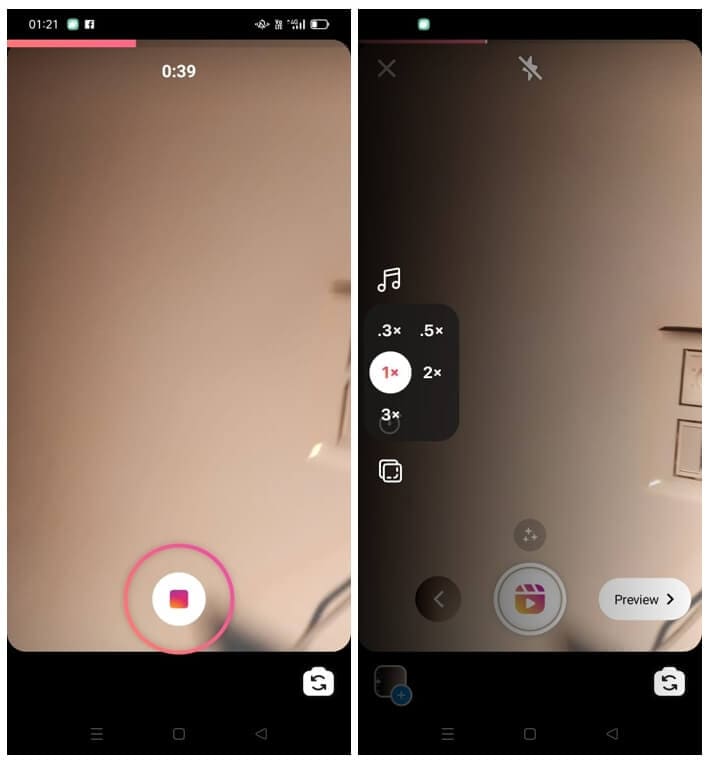
- 該影片的前 20 秒將以慢動作播放,而該影片的其餘部分將以正常速度播放。你可以在下圖中看到白線,下圖中描繪了這條線之前的慢動作和這條線之後的正常動作。你可以透過點按「預覽」按鈕來查看預覽。如果你對作品感到滿意,你就可以分享。
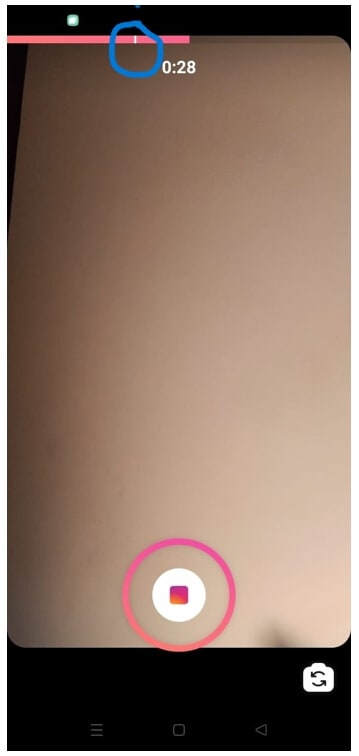
第三部分:如何將正常速度影片轉為 IG Reels 慢動作影片?
如果你已經拍好影片,但希望讓畫面節奏更緩、氛圍更有張力,將影片轉為慢動作是一個很棒的選擇。無論你是想突顯某個瞬間的情緒,還是強化視覺吸引力,Wondershare Filmora都是理想工具,支援 曲線變速、常規變速、影格內插(光學流動)、維持音調、倒放、定格 等多種進階影片速度控制技術。
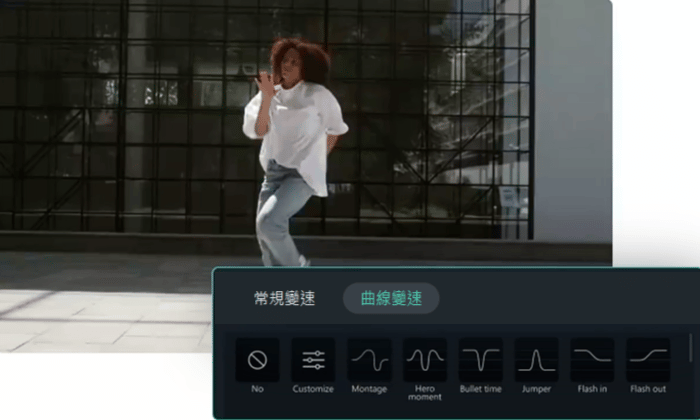
以下為你介紹如何使用 Filmora 在手機或電腦上,將一般影片轉為慢動作影片,並輕鬆分享到 Instagram Reels。
📱 在手機上打造慢動作影片的步驟
步驟一: 開啟 Filmora App,點選「創建視頻」或「+」建立新專案。從手機相簿匯入你想要調速的影片素材。
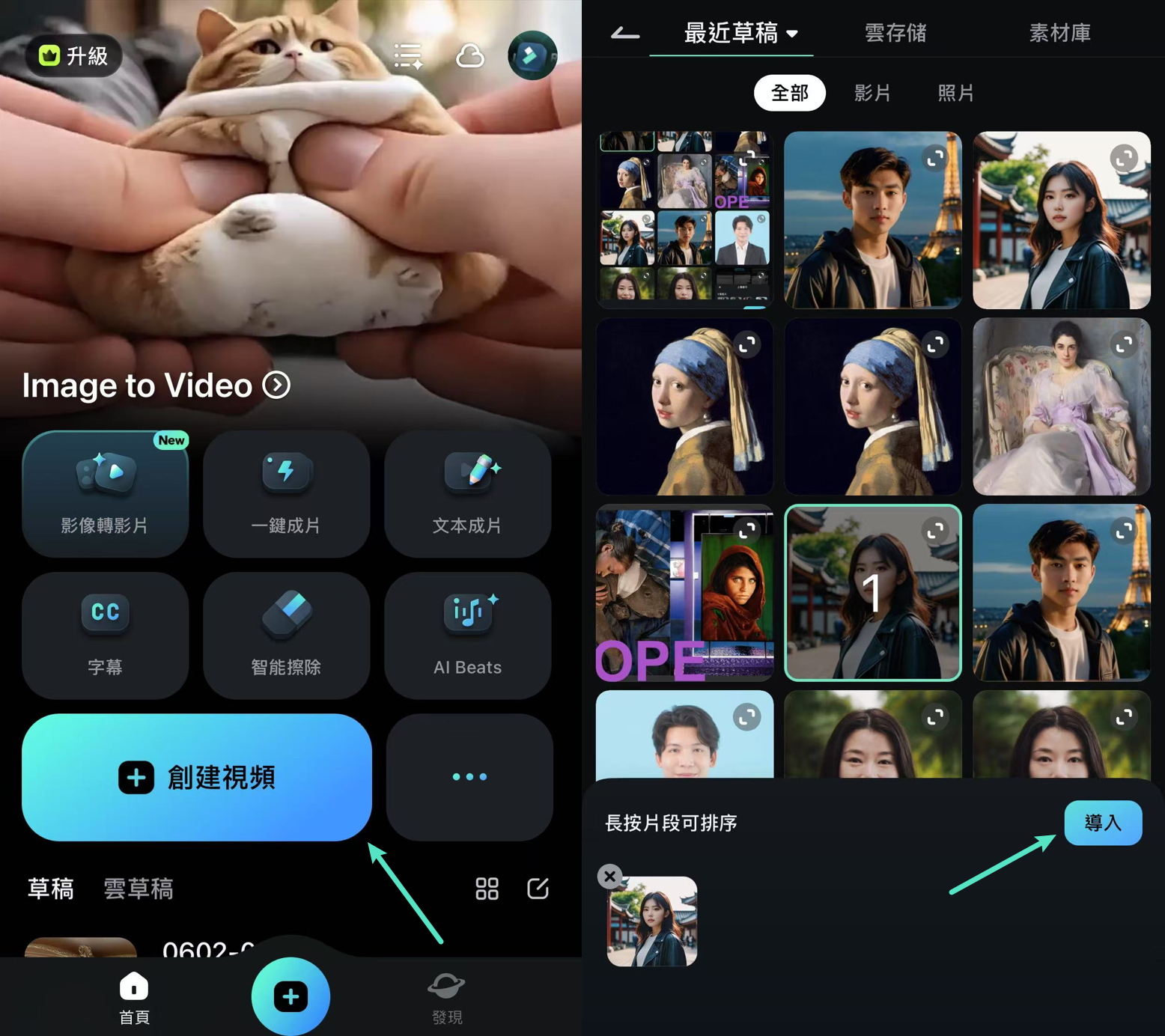
步驟二: 點選時間軸上的影片片段,或進入「剪輯」工具列,選擇「速度」。
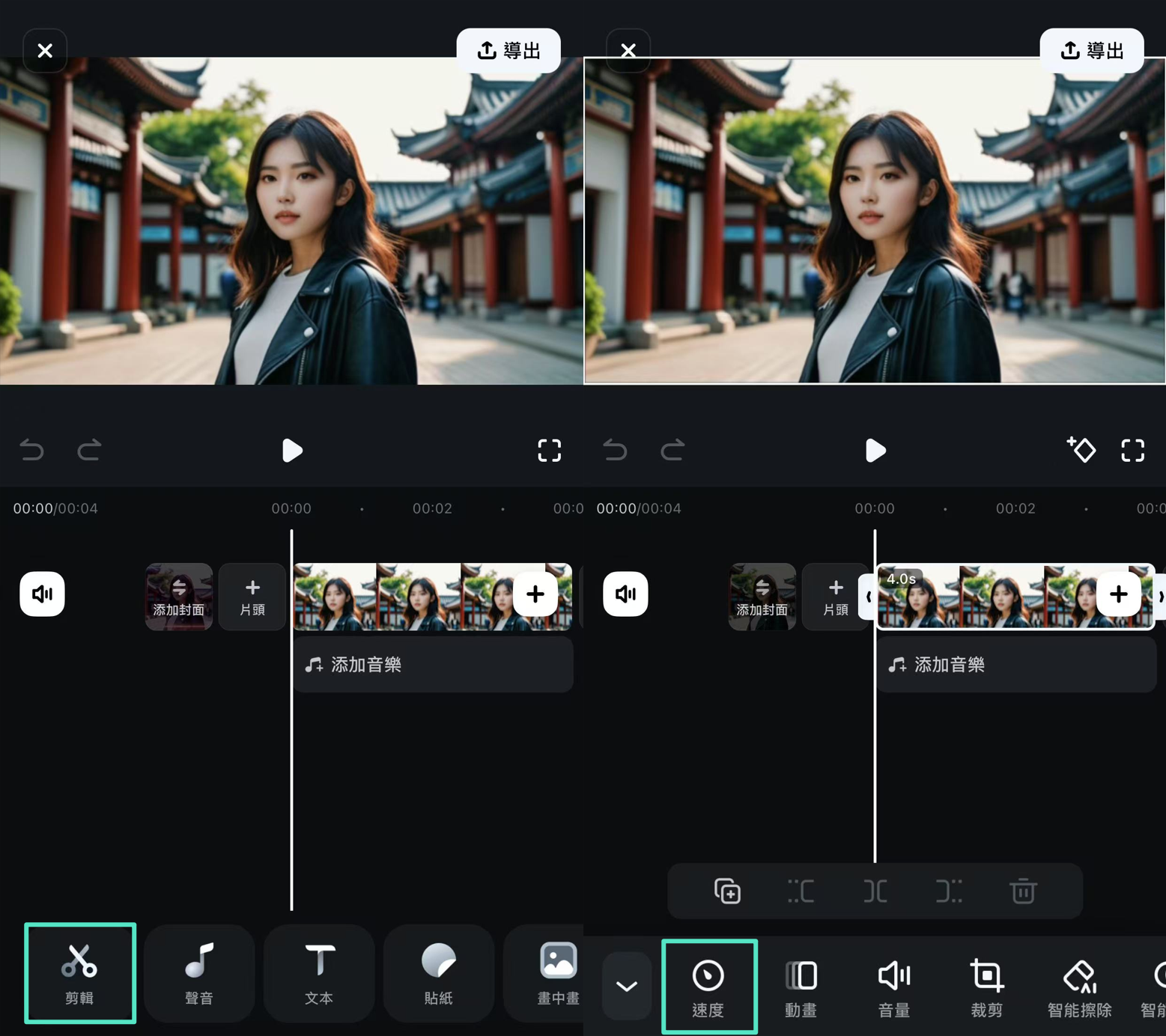
步驟三: 切換至「常規變速」標籤,使用滑桿調整播放速度(最低可達 0.1x)。確認後點選「✔️」套用。
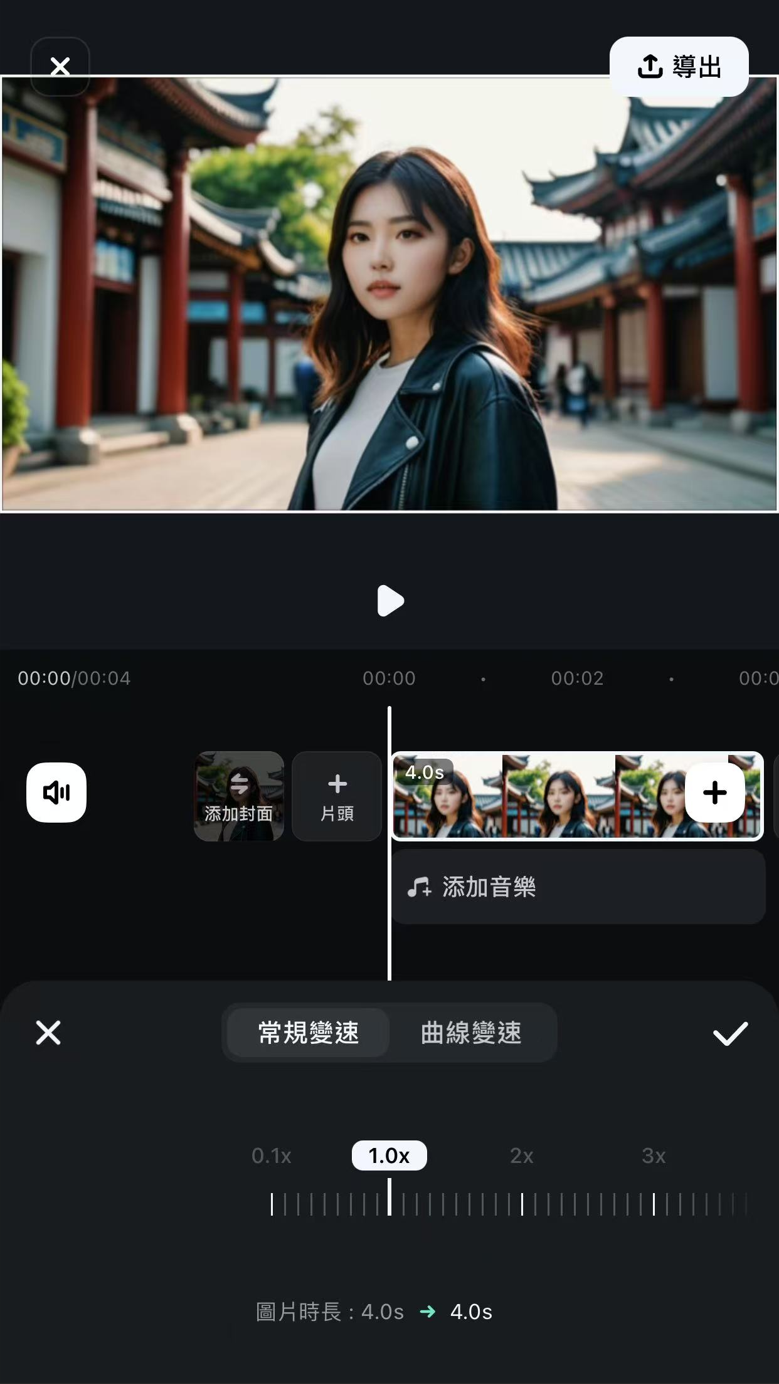
步驟四: 若想製作更有節奏感的變速影片,切換到「曲線變速」選項,套用預設模板(如「高光時刻」、「子彈時間」),或自訂曲線調整變速節奏。
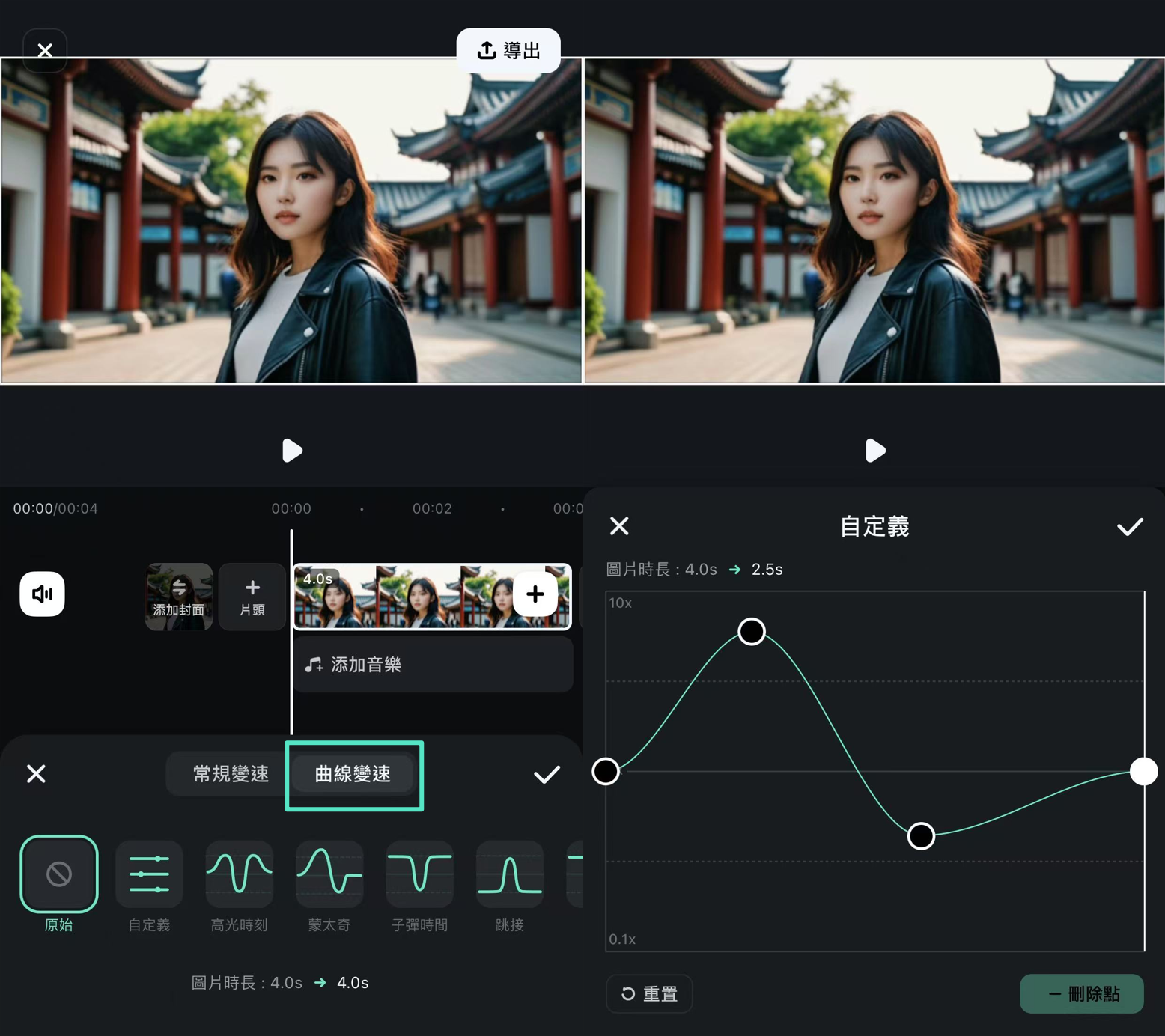
步驟五: 完成後,點選「導出」,選擇解析度,即可匯出並分享到 Instagram Reels。
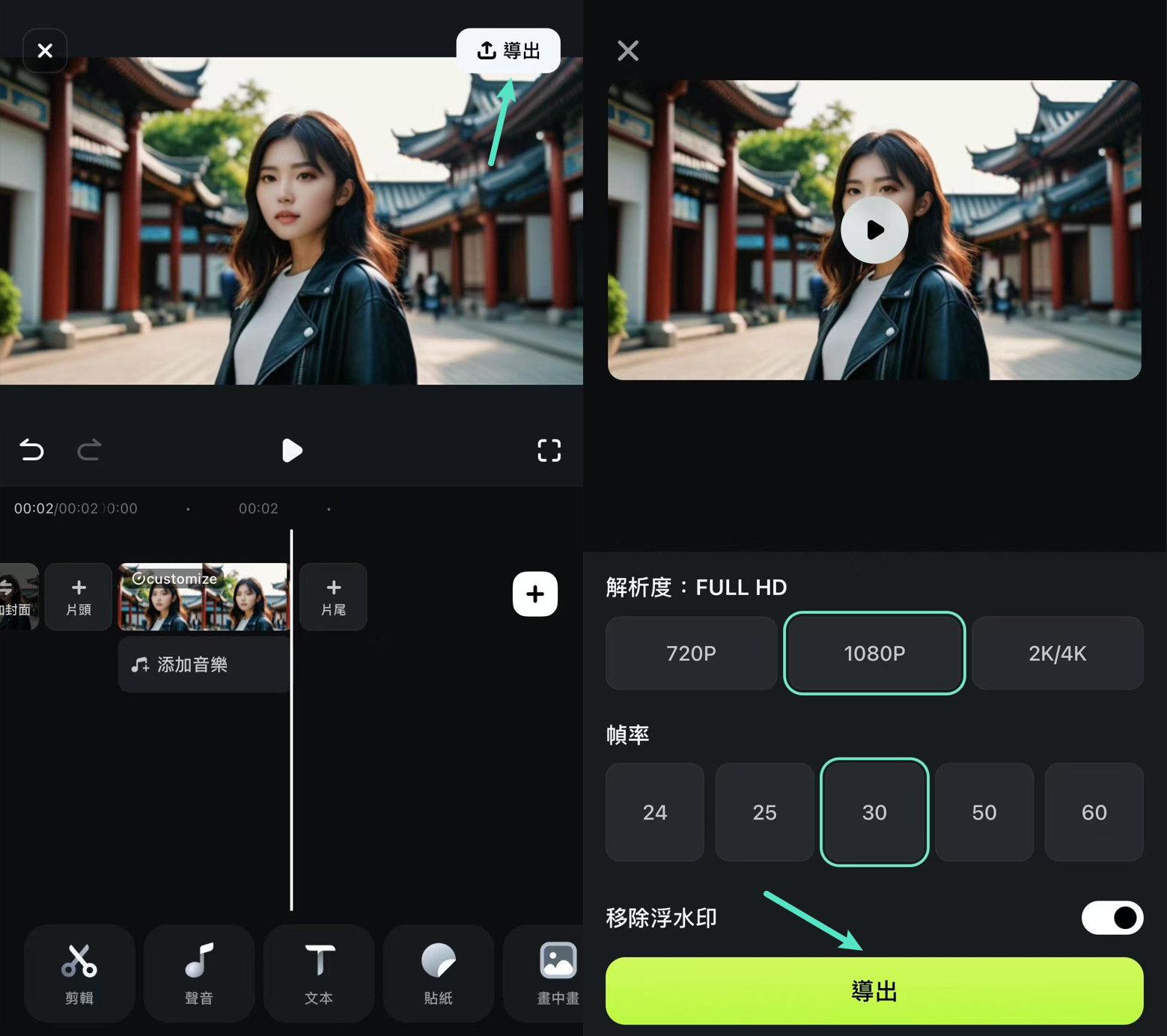
💻 在電腦上打造慢動作影片的步驟
步驟一: 開啟 Filmora 桌面版,建立新專案並匯入需打造 IG 慢動作的影片。

步驟二: 將影片拖曳到時間軸,點按該片段,在時間軸工具列點按「速度」選項,或右側模板切換至「速度」。
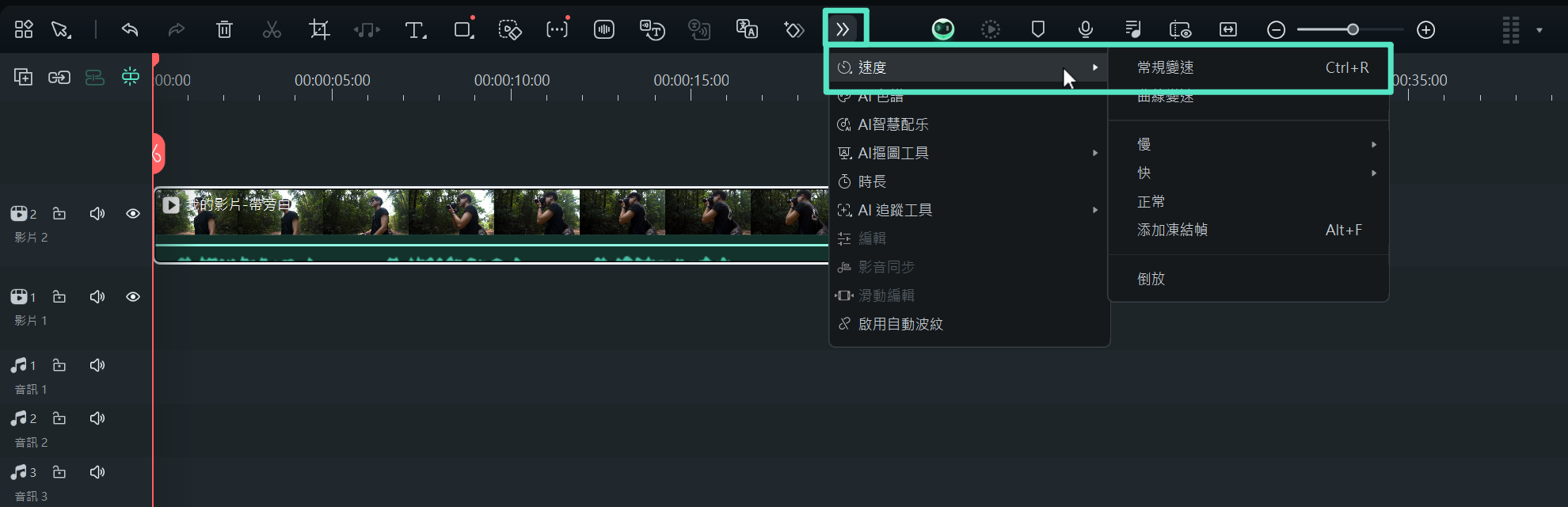
步驟三: 選擇「常規變速」,透過滑桿或輸入數值降低播放速度。可啟用「維持音調」功能,讓聲音不變調。
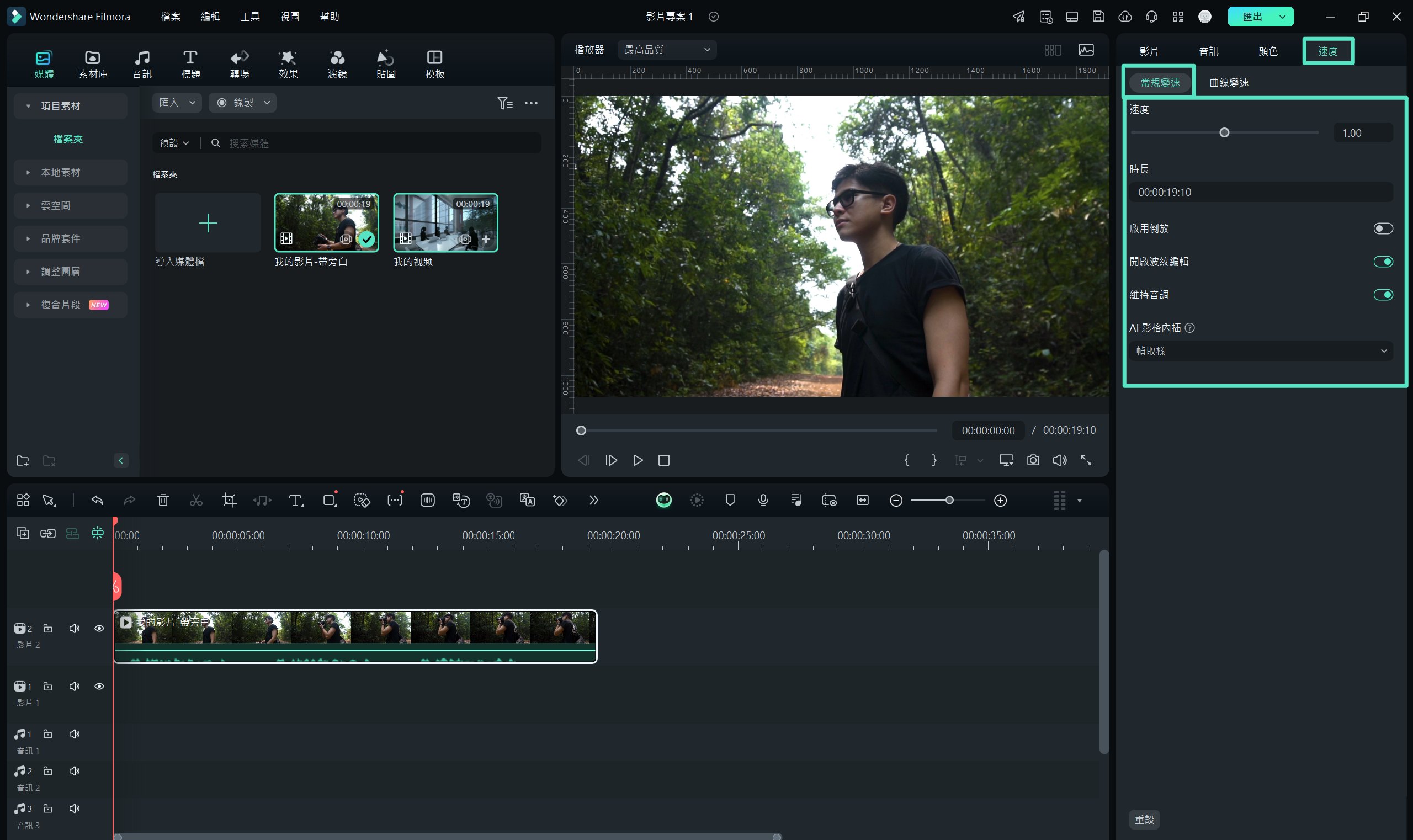
步驟四: 開啟「AI 影格內插」,並選擇「光學流動」,讓降速後的畫面更流暢自然,避免卡頓或模糊。
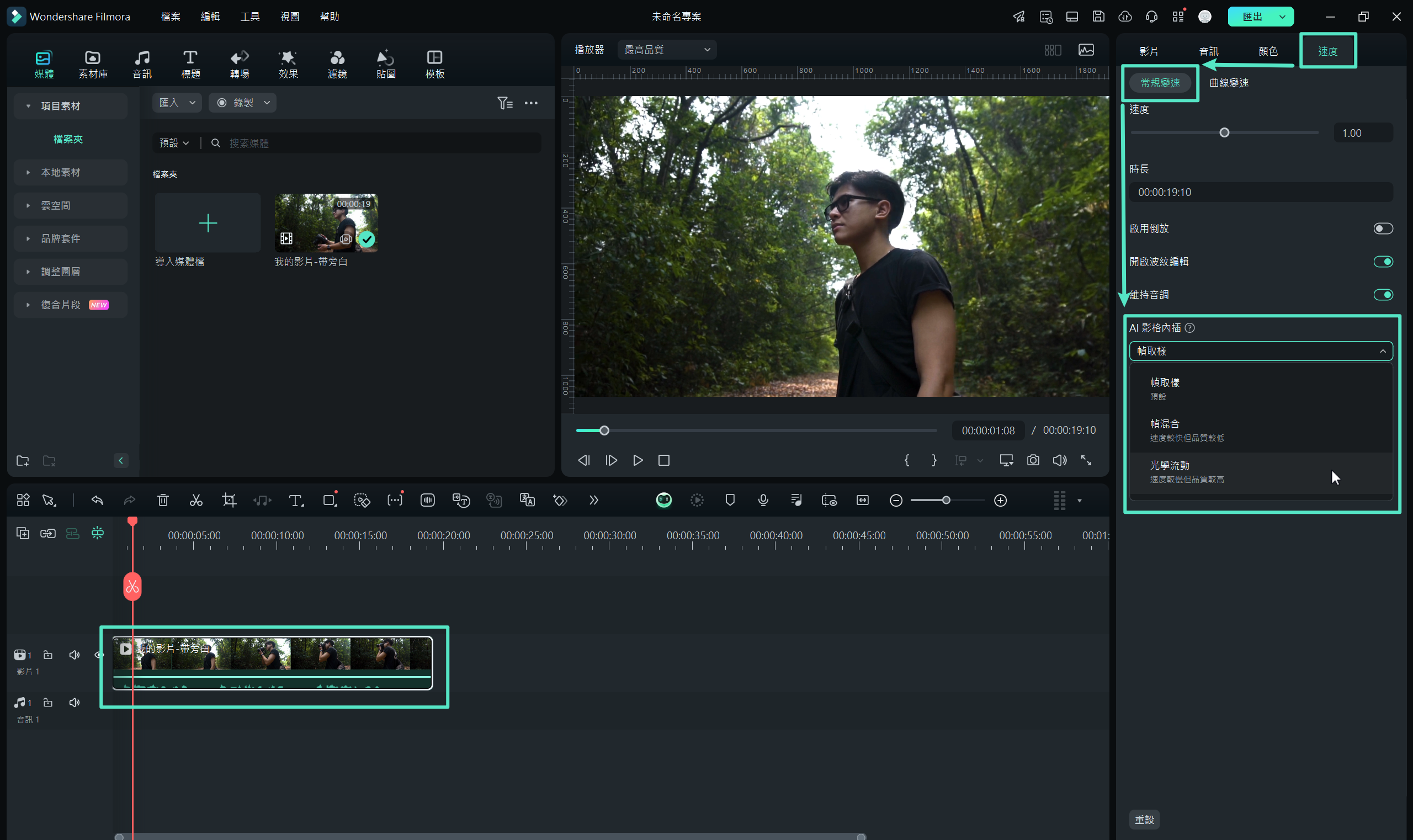
步驟五: 若需更動態的速度變化,切換至「曲線變速」,選擇內建模板或自訂節奏,並可儲存為專屬樣板。
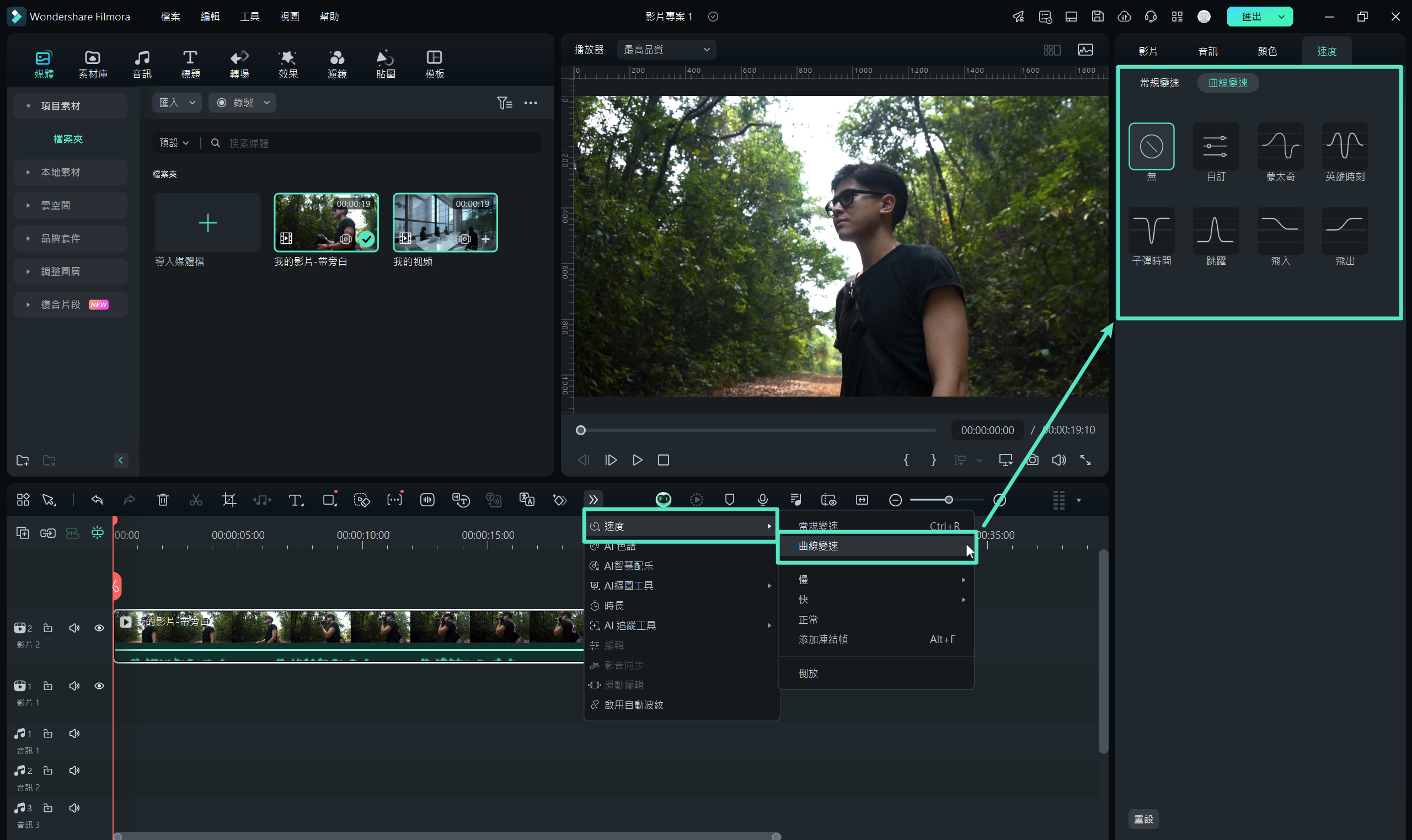
步驟六: 調整完畢後,預覽效果,若滿意即可點按「匯出」,選擇 Reels 最佳格式(9:16 / MP4 / 高畫質)完成分享。
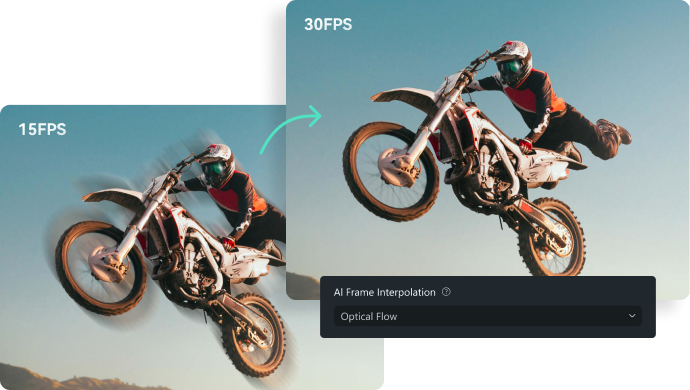
結語
如果你正在尋找一種方法讓你的影片在 Instagram Reels 上看起來更宏偉和更吸引人,那麼慢動作影片就能實現完美效果。在 Instagram Reels 上拍攝和編輯慢動作影片有多種方法。我們希望本文能幫助你弄清楚如何為你的下一個 Instagram Reels 製作一些精彩的慢動作影片內容!






